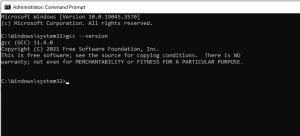帖子目录
使用视窗 Cygwin 释放 C/C++ 语言编程的威力
如果您是微软视窗用户,Cygwin C for Windows ![]() 将是您最佳的选择
将是您最佳的选择
Cygwin 是一款功能强大的通用工具,可为视窗系统带来类似 Unix 的环境。
它提供类似 Unix 的终端和大量预编译软件包。
作为一个开源项目,Cygwin 在微软视窗和 Unix/Linux 之间架起了一座桥梁,是开发人员寻求熟悉而强大的 C 语言编程环境的绝佳选择。
视窗的 Cygwin C 简化了视窗操作系统上的 C 语言编程。
无论您是新手还是经验丰富的开发人员,Cygwin 都能为您在微软视窗上获得高效的 C 语言开发体验敞开大门。
将 Cygwin 纳入您的开发工作流程将提高您的工作效率,并帮助您充分发挥 C 编程语言的潜力。
为什么选择视窗版 Cygwin C ?
- 在微软视窗系统上提供类似 Unix 的环境
Cygwin C 可在微软视窗操作系统提供类似 Unix 的环境。您可以访问强大的 bash shell、一系列命令行工具和类似 Unix 的目录结构。
如果你熟悉 Unix 或 Linux,就会有宾至如归的感觉,确保无缝过渡到 C 语言编程。 - 使用软件包管理器进行无缝安装
Cygwin 具有用户友好的软件包管理器,可简化软件包的安装、更新和删除。
这可确保你的 C 开发环境配备了你所需的所有基本工具和库,从而节省你的时间和精力。 - 多种编译器选项
Cygwin C 支持多种 C 编译器,包括著名的 GCC 和 Clang。
这种灵活性使您能够选择最适合您项目特定要求的编译器。
无论您是优先考虑性能、兼容性还是其他因素,都可以根据自己的需要定制开发环境。 - 广泛的软件库
Cygwin 提供了一个庞大的预编译软件包资源库。
该软件库包括库、开发工具和实用程序,简化了 C 语言编程环境的设置。
告别手动搜索和安装;Cygwin 简化了这一过程,确保你所需的所有资源触手可及。 - 脚本和自动化
Cygwin 的 Unix-like 环境提供了脚本和自动化功能。
这些功能对于自动执行重复性任务、提高开发过程的效率非常有价值。
专注于创造性地解决问题,而不是乏味的手工工作。 - 跨平台兼容性
Cygwin 为微软视窗与 Unix 或 Linux 系统架起了桥梁,使您能够在视窗上开发 C 应用程序,并将其顺利转移到 Unix 或 Linux 环境中,只需进行最少的调整。
这简化了跨平台开发的复杂性。 - 活跃的社区和支持
Cygwin 拥有一个活跃的用户和开发者社区。
无论您是新手还是经验丰富的程序员,都能在这里找到支持、建议以及问题和挑战的解决方案。
社区的协作精神确保你在 C 语言编程的道路上不再孤单。
安装视窗版 Cygwin C
- 查找官方网站:
启动你的网络浏览器,如谷歌 Chrome 浏览器。
在搜索框中键入 “cygwin” ,找到官方网站。 -
选择 Cygwin C/C++ 网站:
在搜索结果列表中选择 “Cygwin Installation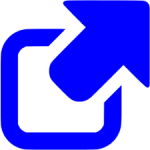 ” 链接。
” 链接。 -
下载 64 位视窗版本安装程序:
将显示 Cygwin 安装页面。
选择 “setup-x86_64.exe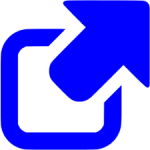 ” 链接,安装程序将开始下载。
” 链接,安装程序将开始下载。 -
32 位视窗版本安装程序的替代下载:
对于 32 位 Windows,可以向下滚动到 “How can I install the last Cygwin version for an old, unsupported Windows?” 页面的部分.
点击 “setup-x86.exe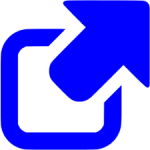 ” 链接开始下载安装程序。
” 链接开始下载安装程序。 -
运行安装程序:
下载完成后,使用视窗资源管理器找到您的下载文件夹。
双击下载的 Cygwin 应用程序 “setup-x86_64” 以启动它。 -
按照安装说明进行安装:
要开始安装,请按照屏幕上的说明进行操作。 -
选择安装类型:
选择 “Install from the Internet” 作为安装源,然后单击 “Next”。 -
选择根目录:
选择一个目录以存放 Cygwin 软件包。
通常默认目录就合适,单击 “Next”。 -
选择本地软件包目录:
选择一个要存储安装文件的目录,默认目录即可,单击 “Next”。 -
选择互联网连接类型:
根据您的互联网连接选择合适的选项,然后单击 “Next”。 -
选择下载网站:
选择您所在位置附近的下载站点或使用默认站点,单击 “Next”。 -
搜索软件包:
在 “View” 下拉框中选择 “Full” 以查看所有的软件包。
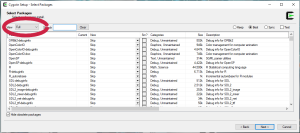
查看 Cygwin 的软件包
在搜索栏中输入 “gcc” 并按 回车键。
在 “Devel” 类别中,你会发现 “gcc-core” 和 “gcc-g++”。
这两个软件包对于 C/C++ 开发至关重要,在它们旁边的复选框选择要安装的版本。 -
选择附加软件包:
在搜索栏中输入 “gdb” 并按 回车键。
在 “Devel” 类别中,选择要安装的版本。
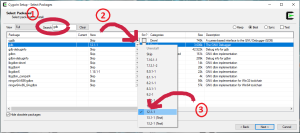
安装 gdb 软件包
在搜索栏中输入 “make” 并按 回车键。
在 “Devel” 类别中,选择要安装的版本。 -
安装 Cygwin:
点击 “Next” 继续。 -
解决依赖项:
安装程序将检测并解决任何依赖项,检查所选的软件包并点击 “Next”。 -
下载并安装:
安装程序将下载并安装所选的软件包,这可能需要花点时间。 -
创建图标:
您可以选择是否在桌面或开始菜单上为 Cygwin 创建图标,选择后点击 “Finish”。 -
将 Cygwin 路径添加到视窗系统路径:
为确保您的系统能找到 Cygwin 可执行程序,请将 Cygwin bin 目录 添加到视窗系统路径中.
右键单击 “This PC” 或 “My Computer”,然后选择 “Properties”。
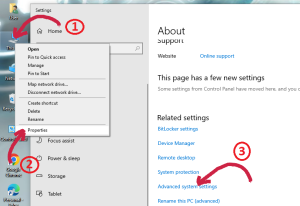
添加 Cygwin 路径
单击 “Advanced system settings”,然后单击 “Environment Variables”。
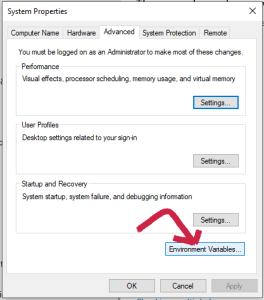
系统属性页面
在 “System Variables” 部分,向下滚动找到 “Path” 并点击 “Edit”。
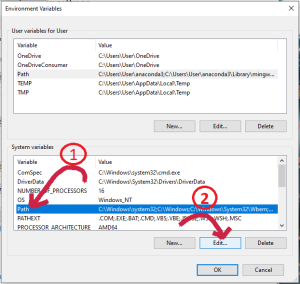
编辑环境变量
单击 “New” 并添加 Cygwin bin 目录的路径,例如:C:\Cygwin64\bin。
点击 “OK” 保存更改。 -
验证 Cygwin 是否安装成功:
要确认 Cygwin C 已成功安装,请打开 “Command Prompt”。
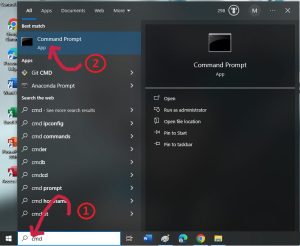
打开命令窗口
在命令提示符中,键入以下命令: “gcc –version” 并按 回车键。
你应该会看到有关 GCC 编译器的信息,这就证明安装成功。
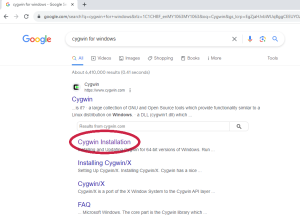
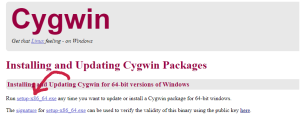
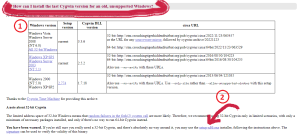
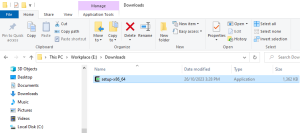
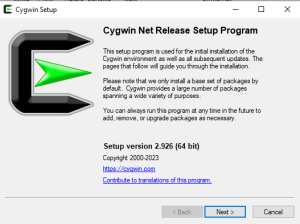
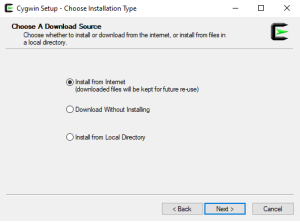
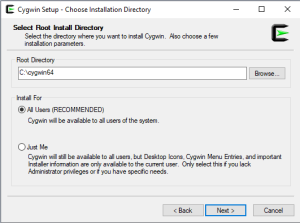
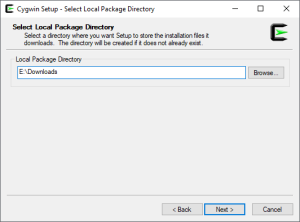
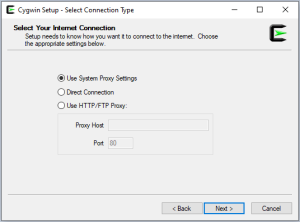
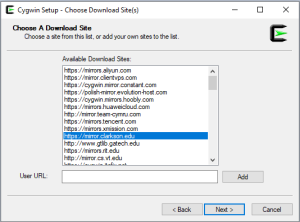
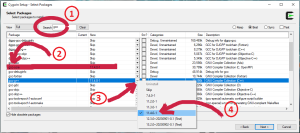
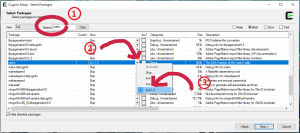

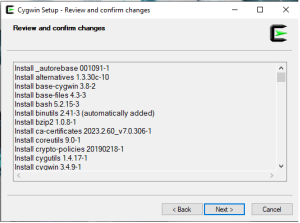
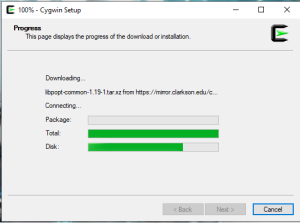
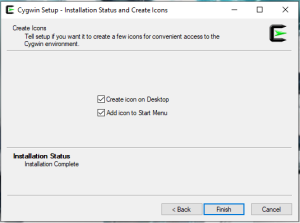
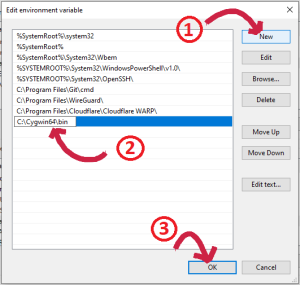
现在,您已成功安装了视窗版 Cygwin C/C++,并将其添加到系统路径中。这将确保您可以轻松使用 Cygwin 进行 C/C++ 软件的开发。